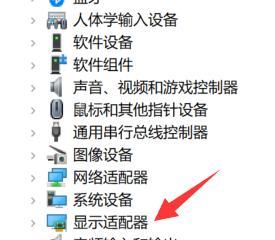怎么看电脑的整体配置?如何查看电脑型号?
在当今数字化社会,电脑已成为我们生活中不可或缺的工具。不论是工作还是娱乐,一台性能良好的电脑都是顺利完成任务的关键。但对于很多人来说,了解自己电脑的整体配置以及型号却似乎总是带有几分神秘色彩。如何轻松查看电脑配置及型号呢?本文将为您提供全面的指导,并教您如何利用这些信息作出明智的升级决策。
1.了解电脑配置的重要性
在开始教程之前,让我们先了解为什么需要知道电脑的配置及型号。电脑配置包括了CPU、内存(RAM)、硬盘(HDD/SSD)、显卡等关键性能指标。这些信息对于确定电脑能否满足您的特定需求至关重要。游戏爱好者需要较高性能的显卡,而视频编辑者则需要较大的内存和快速的存储设备。
同样,了解电脑型号有助于您下载正确的驱动程序、寻找兼容的配件或是在保修期内快速获得技术支持。

2.查看电脑整体配置的方法
2.1使用系统自带工具
2.1.1Windows系统
对于Windows用户来说,打开配置信息有多种简便方法:
1.按下Win+R键,输入`dxdiag`并回车:这将打开DirectX诊断工具,其中包含系统、显示、声音和输入设备的信息。
2.系统信息工具:您可以通过搜索栏输入`msinfo32`并打开系统信息。这里面包含了更详尽的电脑配置信息。
3.资源监视器:在任务栏搜索框输入“资源监视器”或按`Ctrl+Shift+Esc`,然后选择CPU、内存、磁盘或GPU,查看详细使用情况。
2.1.2macOS系统
macOS用户可以使用“关于本机”:
1.点击屏幕左上角的苹果菜单(?)。
2.选择“关于本机”,然后点击“系统报告”按钮。
3.在这里,您可以查看包括处理器、内存、显卡、序列号和保修状态在内的详细信息。
2.2使用第三方软件
除了操作系统自带的工具外,第三方软件如CPU-Z、GPU-Z和HWMonitor等提供了更加深入的硬件信息。这些工具一般可以给出详细的硬件规格,例如制造商、型号、核心频率等。
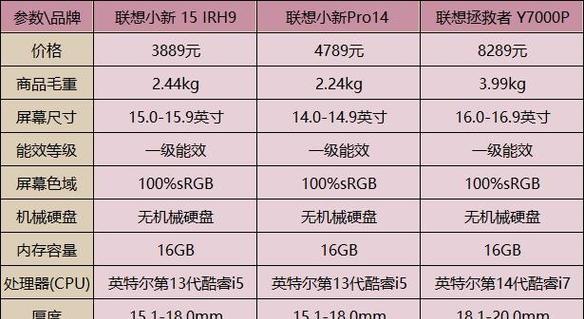
3.查看电脑型号的方法
3.1Windows及macOS系统自带方法
3.1.1Windows系统
在Windows系统中,通过“系统信息”(`msinfo32`)同样可以查看到电脑的型号,通常在页面的顶部。
3.1.2macOS系统
在macOS系统中,您可以通过点击“关于本机”(如前所述),直接查看到自己Mac的型号。
3.2查看笔记本底部标识
许多笔记本电脑品牌会在设备的底部贴上包含型号信息的标签。这些信息通常包括产品型号、序列号等。
3.3查看物理组件
打开机箱查看主板或硬盘等物理组件上的标签,也是了解型号信息的一种方法。但请注意,如果您不熟悉硬件操作,建议请专业人士帮忙,以免造成硬件损坏。
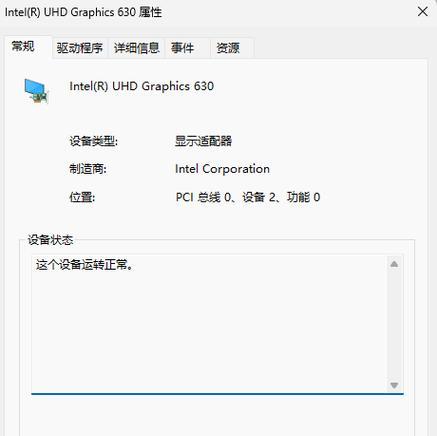
4.电脑配置与型号查询的注意事项
在任何情况下,获取硬件信息时都不应运行可能消耗过多系统资源的程序,以免影响结果的准确性。
请确保使用最新的系统更新和第三方软件,以便获取最为准确的数据。
当您决定升级硬件时,请先确保新硬件与现有的配置兼容,特别是主板和电源单元。
5.
通过以上步骤,查看电脑的整体配置和型号已经不再是难题。了解这些信息,不仅可以帮助您更好地维护和优化现有设备,还能在选购新配件或电脑时,提供重要的参考依据。无论您是电脑高手还是刚接触电脑的新手,希望这篇文章都能成为您管理电脑的得力助手。
版权声明:本文内容由互联网用户自发贡献,该文观点仅代表作者本人。本站仅提供信息存储空间服务,不拥有所有权,不承担相关法律责任。如发现本站有涉嫌抄袭侵权/违法违规的内容, 请发送邮件至 3561739510@qq.com 举报,一经查实,本站将立刻删除。
- 上一篇: 宏碁非凡系列笔记本价格是多少?
- 下一篇: 电脑频繁黑屏睡死是何原因?
- 站长推荐
- 热门tag
- 标签列表
- 友情链接